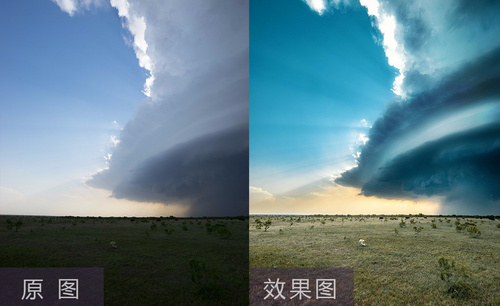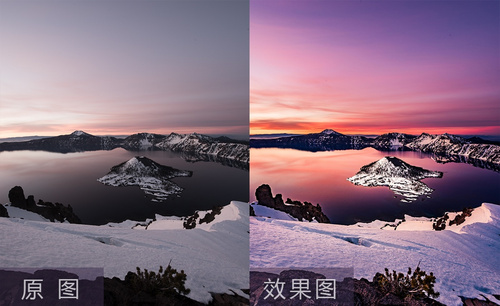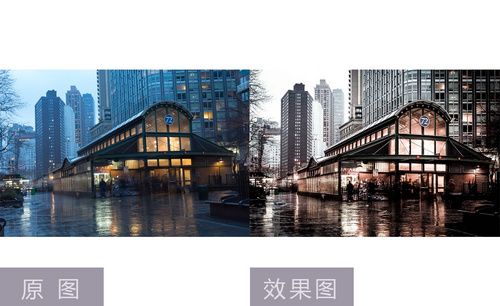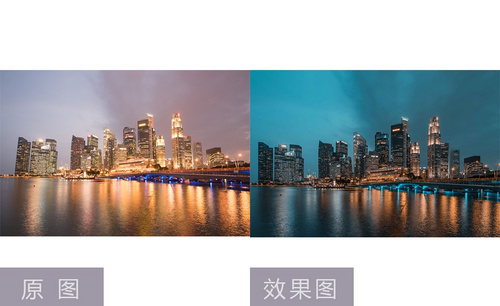lr风景
lr风景修片三原色讲解
看到这么唯美的图片其实和编辑人员有很大的关系,大自然虽然给我们呈现出这么美的景色,但如果没有编辑人员后期的调色和明亮度设置,我们也不会看到这么美的风景。下面就为大家讲解一下lr风景修片三原色的调试方法。
1、[打开]lightroom软件,[打开]素材文档。具体显示如图示。

2、单击[相机校准],具体参数如图示。具体效果如图示。

3、单击[基本],具体参数如图示。具体效果如图示。

4、调整色阶和清晰度,具体参数如图示。具体效果如图示。

5、单击[HSL]-[色相],具体参数如图示。具体效果如图示。

6、单击[饱和度],具体参数如图示。具体效果如图示。

7、单击[明亮度],具体参数如图示。具体效果如图示。

8、单击[色调曲线],具体参数如图示。具体效果如图示。
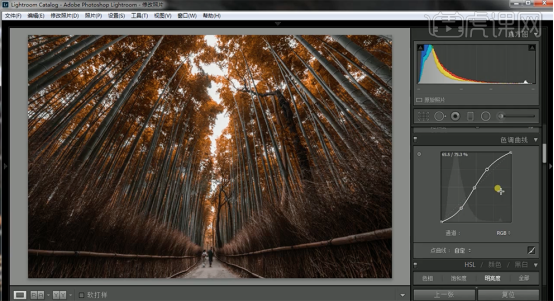
9、单击[细节],具体参数如图示。具体效果如图示。
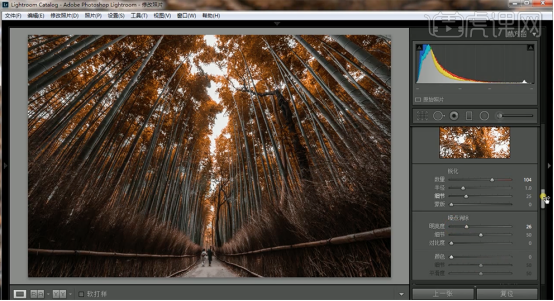
10、单击[效果],具体参数如图示。具体效果如图示。

11、单击[径向滤镜],在画面合适的位置拖出径向效果,具体参数如图示。具体效果如图示。
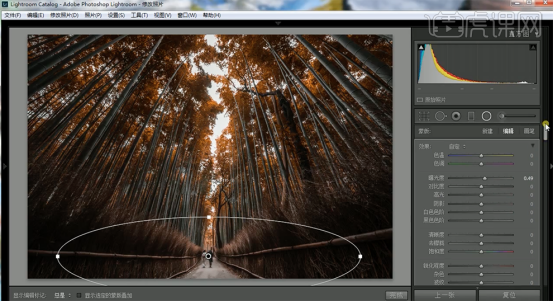
12、最终效果如图示。

以上操作就是lr风景修片三原色讲解的过程,修片三原色通过饱和度,色调曲线和明亮度来调节图片的光,以达到更加逼真的效果,我们学好了这个技能,以后在家里自己也能制作一款属于自己的图片。
本篇文章使用以下硬件型号:联想小新Air15;系统版本:win10;软件版本:LR(CC2018)。